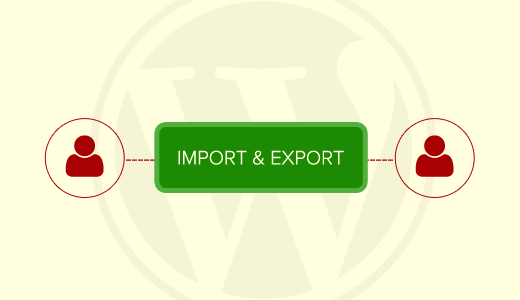چرا و چه زمانی نیاز به ایمپورت و ایکسپورت کاربران در وردپرس دارید؟
در حالی که موارد زیادی از استفاده از ایمپورت و ایکسپورت کاربران وردپرس وجود دارد، سه مورد رایج ترین آن ها عبارتند از:
هنگامی که یک وب سایت را خریداری می کنید و می خواهید محتوای و پایگاه کاربر را ادغام کنید.
وقتی میخواهید دو سایت را ادغام کنید و محتوای و پایگاه کاربر خود را ادغام کنید.
وقتی میخواهید تمام کاربران را به لیست ایمیل یا CRM خود وارد کنید.
ایکسپورت کاربران در وردپرس
اولین چیزی که باید انجام دهید این است که افزونه وردپرسی Cimy User Manager را نصب و فعال کنید. پس از فعال سازی، شما به بخش تنظیمات افزونه وردپرسی بروید.
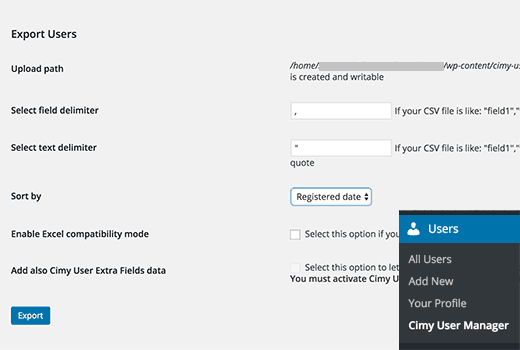
این افزونه مسیر آپلود را به شما نشان می دهد و اطمینان حاصل می کند که آن قابل خواندن است. این جایی است که فایل CSV ایکسپورت شما ذخیره خواهد شد.
اگر از این فایل CSV در جای دیگر استفاده می کنید و نیاز به تغییر این مقادیر دارید، می توانید این کار را در اینجا انجام دهید. در غیر این صورت، می توانید آن را بردارید.
هنگامی کار با گزینه ها تمام شد، شما باید بر روی دکمه ایکسپورت کلیک کنید. افزونه اکنون داده های کاربر وردپرس خود را ایکسپورت کرده و آن را به عنوان یک فایل CSV در سرور شما ذخیره می کند.
یک پیغام موفقیت آمیز با یک دکمه دانلود همراه با لیستی از کاربران که به فایل CSV صادر می شوند را مشاهده خواهید کرد. به سادگی روی دکمه دانلود کلیک کنید تا فایل را در رایانه خود ذخیره کنید.
شما هم اکنون می توانید از این فایل برای وارد کردن کاربران به یک سایت وردپرسی دیگر استفاده کنید.
ایمپورت کردن کاربران در وردپرس
این مرحله همچنین نیاز به افزونه وردپرسی Cimy User Manager که ما در بالا برای ایکسپورت کاربران استفاده کردیم. اطمینان حاصل کنید که این افزونه نصب شده و در سایت فعال شده است.
بعد از فعال سازی افزونه باید به بخش تنظیمات افزونه وارد شوید تا بتوانید کار های ایمپورت را انجام دهید.
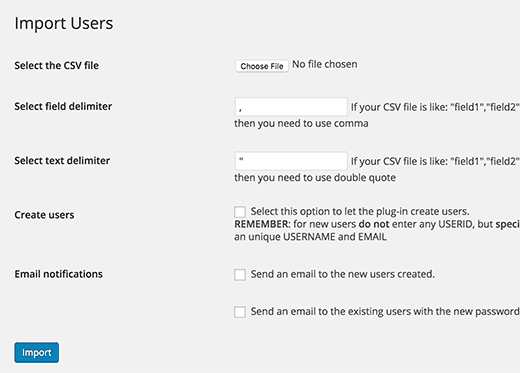
ابتدا باید روی دکمه انتخاب فایل کلیک کنید و فایل CSV را که میخواهید وارد کنید را انتخاب کنید.
شما همچنین باید کادر کنار گزینه “ایجاد کاربران” را علامت بزنید. این کار به این افزونه اجازه می دهد تا کاربران جدید را با اطلاعات موجود در فایل CSV خود ترکیب نکند.
در نهایت، شما می توانید بر روی دکمه ایمپورت کلیک کنید.
شما یک پیام موفقیت آمیز با جزئیات در مورد تعداد بسیاری از کاربران ایمپورت شده را می توانید ببینید.
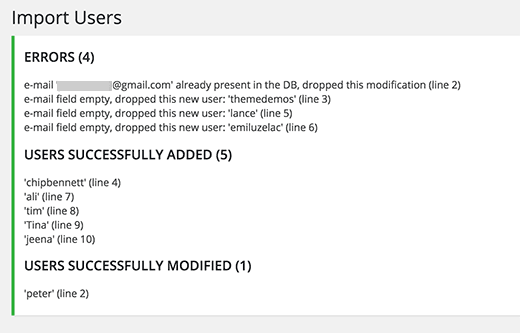
کاربران جدید ایجاد شده توسط این افزونه ایمیل هایی درباره تنظیم گذرواژه های خود دریافت خواهند کرد.